Bạn đang đọc: Đăng nhập, đăng xuất Zalo trên máy tính (Zalo web & Zalo PC)
Zalo trên PC có thể giúp bạn chat, nhắn tin, gọi điện miễn phí. Zalo PC rất tiện lợi cho những người thường xuyên phải sử dụng máy tính. Zalo trên PC có 2 phiên bản: Zalo web không cần cài đặt và phần mềm Zalo PC.
Cách đăng nhập Zalo trên máy tính (Zalo web & Zalo PC)
Cả trên phiên bản web và phần mềm đều có 4 cách đăng nhập Zalo:
- Bằng số điện thoại + mật khẩu
- Bằng cách gửi yêu cầu đăng nhập cho ứng dụng trên điện thoại
- Quét mã QR
- Đăng nhập bằng Facebook
Nếu đăng nhập bằng số điện thoại + mật khẩu
Với cách đăng nhập bằng số điện thoại và mật khẩu thì bạn chỉ cần nhập số điện thoại và mật khẩu tạo khi tạo tài khoản rồi nhấn nút Đăng nhập với mật khẩu
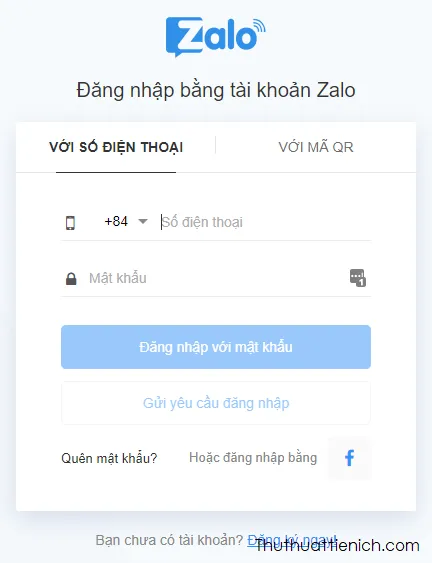
Nếu đăng nhập bằng cách gửi yêu cầu đăng nhập
Bước 1: Tại màn hình đăng nhập Zalo PC, Zalo web, bạn nhập số điện thoại rồi nhấn nút Gửi yêu cầu đăng nhập
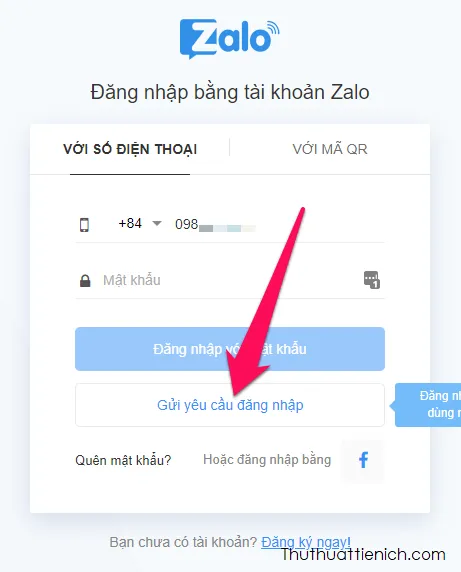
Bước 2: Lúc này ứng dụng Zalo trên điện thoại sẽ thông báo có yêu cầu đăng nhập Zalo trên máy tính. Bạn nhấn vào thông báo này, hoặc mở tin nhắn của Zalo
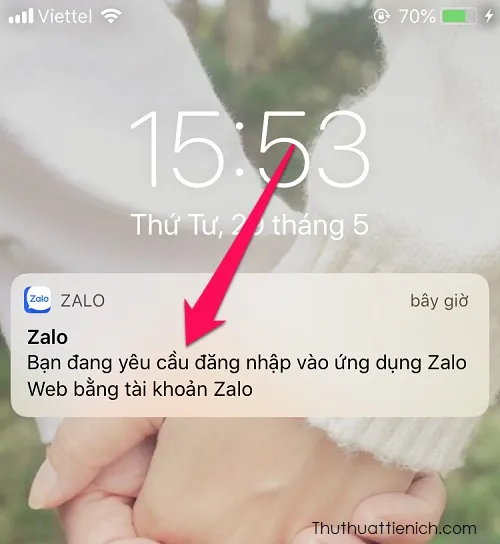
Bước 3: Nhấn nút Thực hiện đăng nhập → Đồng ý
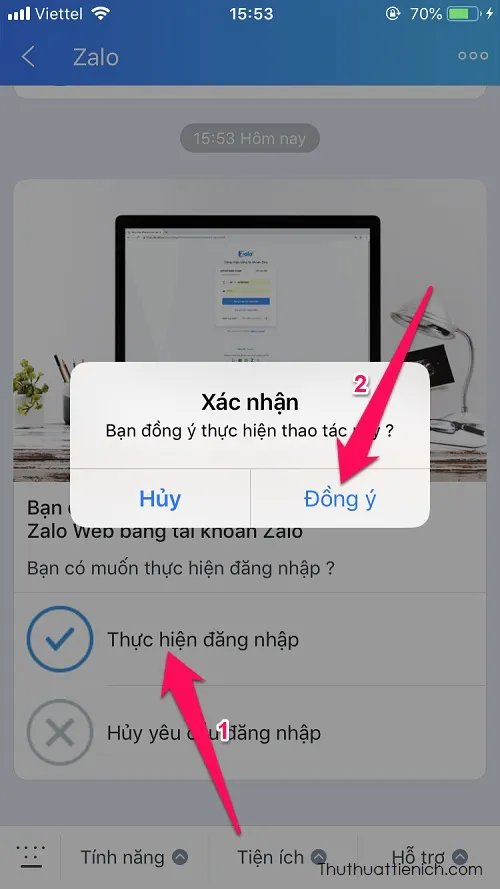
Lúc này Zalo trên máy tính sẽ được đăng nhập
Nếu đăng nhập bằng cách quét mã QR
Bước 1: Mở tab Quét mã QR
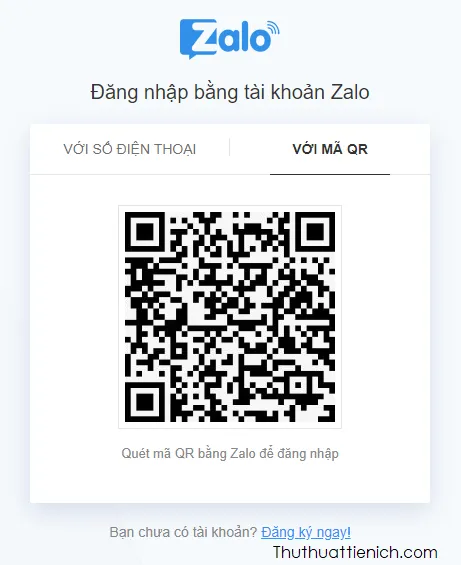
Bước 2: Mở ứng dụng Zalo trên điện thoại, nhấn nút Thêm góc dưới cùng bên phải, sau đó nhấn nút Quét mã QR bên cạnh nút cài đặt (hình răng cưa)
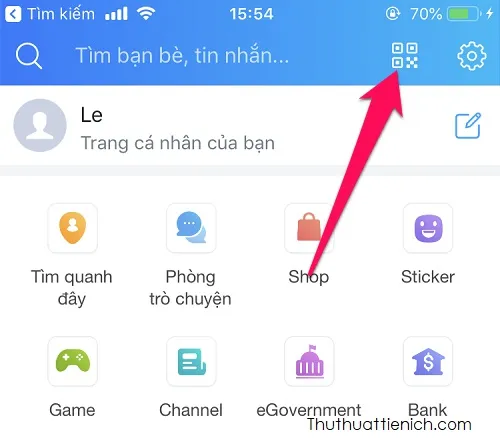
Bước 3: Hướng camera của điện thoại về phía mã QR trên máy tính
Tìm hiểu thêm: Tải Picasa – Phần mềm quản lý tập tin, hình ảnh miễn phí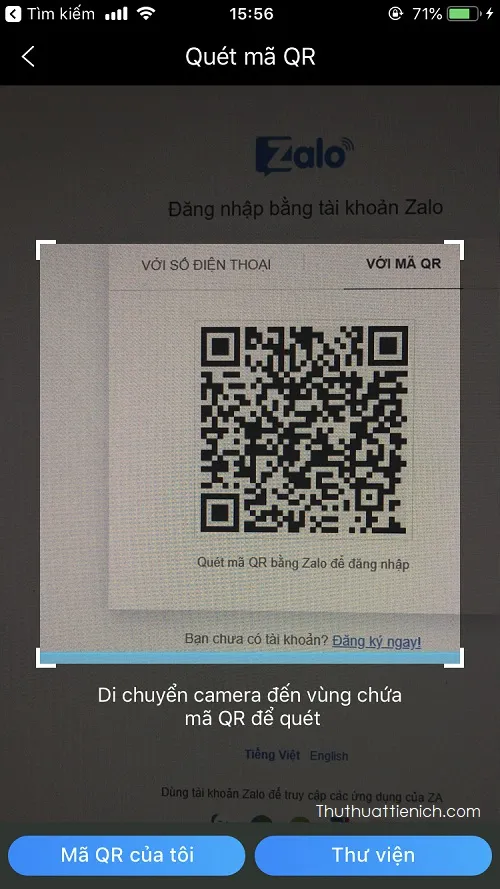
Bước 4: Lúc này trên ứng dụng Zalo (điện thoại) sẽ xuất hiện thông báo hỏi Bạn có muốn đăng nhập không, bạn nhấn nút Đăng nhập để đăng nhập Zalo trên máy tính
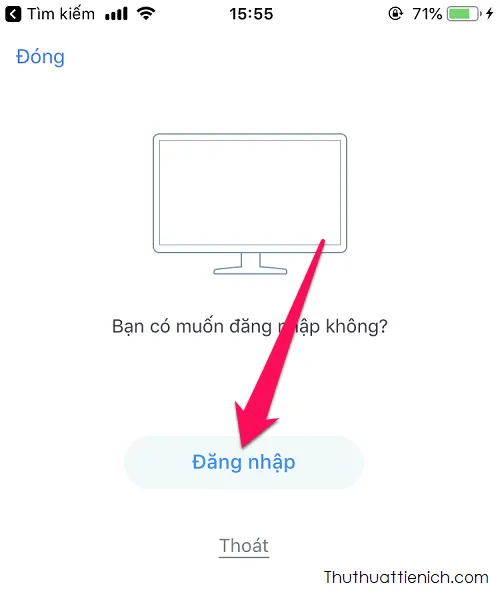
Cách đăng xuất Zalo trên máy tính (Zalo web & Zalo PC)
Cả trên 2 bản Zalo web và Zalo PC, khi muốn đăng xuất bạn chỉ cần nhấn nút báng răng góc dưới cùng bên trái chọn Đăng xuất
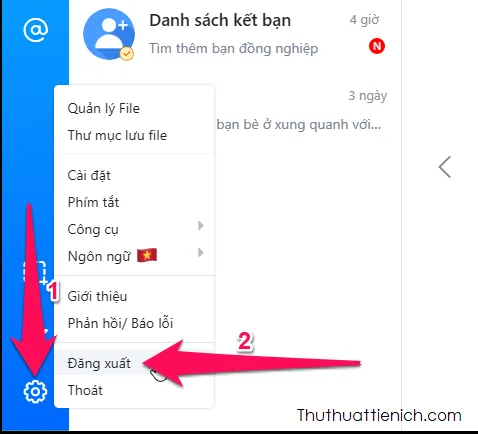
Nếu muốn xóa lịch sử trò chuyện thì tích vào phần Xóa lịch sử trò chuyện khi đăng xuất rồi nhấn nút Đăng xuất nếu không thì bỏ tích phần này
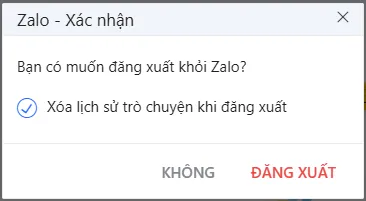
Cách đăng xuất Zalo web & Zalo PC từ ứng dụng Zalo trên điện thoại
Bước 1: Nhấn nút Thêm góc dưới cùng bên phải cửa sổ ứng dụng Zalo sau đó nhấn nút bánh răng (góc trên cùng bên phải)
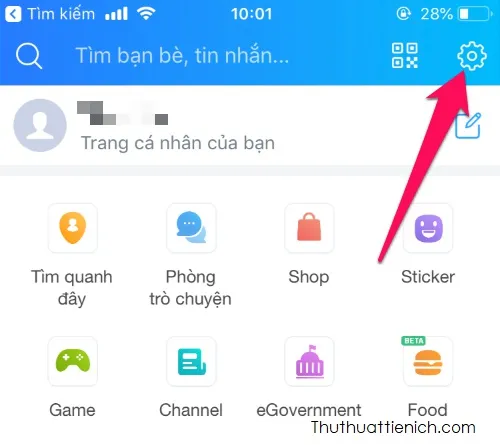
Bước 2: Nhấn chọn Danh sách đăng nhập PC – Web
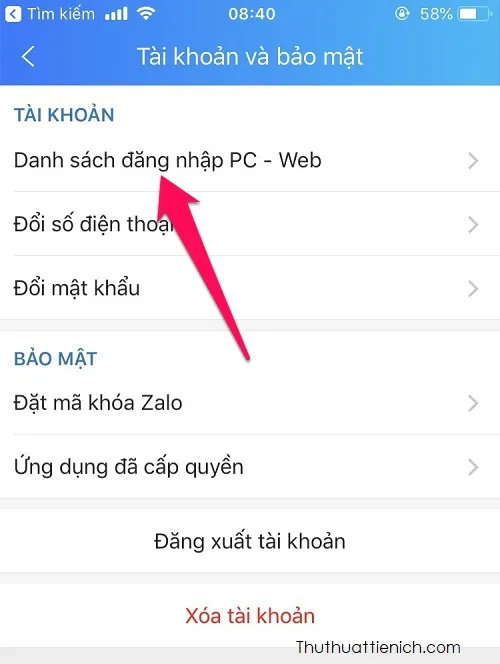
Bước 3: Nhấn nút Đăng xuất bên phải máy tính mà bạn muốn đăng xuất Zalo
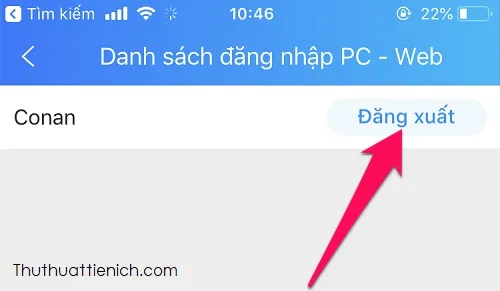
>>>>>Xem thêm: Hướng dẫn Backup, Restore, Update driver bằng phần mềm Driver Easy
Chúc các bạn thành công!!!
